So richten Sie Feedregeln im Google Merchant Center ein und stellen qualitativ hochwertige Produktdaten sicher
Veröffentlicht: 2023-06-12Der Produkt-Feed ist das wichtigste Element, wenn es darum geht, Shopping-Inventar bei Google aufzulisten. Futtermittel können jedoch notorisch minderwertig sein und stark vernachlässigt werden.
Shopping-Feeds wirken auf mehreren Ebenen, um Einzelhandelsunternehmen mit kostenpflichtigen und kostenlosen Einträgen zu fördern. Dies, gepaart mit dem Aufkommen von mehr KI in Google Ads, steigert die Bedeutung der Feeds noch weiter.
Es ist von entscheidender Bedeutung, die Algorithmen von Google mit hochwertigen und genauen Produktdaten zu versorgen. Sie können Ihre Produktdaten auf verschiedene Weise verbessern, einschließlich Back-End-Website-Änderungen, Plugins und Tools zur Feed-Optimierung. Allerdings ist jede davon mit Kosten verbunden.
Hier kommen die Feed-Regeln, ergänzenden Feeds und Produktbearbeitungen von Google direkt im Merchant Center ins Spiel. Mit diesen wertvollen Tools können Sie Ihre Produktdaten optimieren und Ihre Produkteinträge kostenlos verbessern.
Dieser Leitfaden befasst sich mit der Verwendung von Feedregeln, um einen Feed mit geringer Qualität zu beheben.
Was sind Feedregeln?
Mithilfe der Feed-Regeln im Google Merchant Center können Sie Ihren Basis-Feed anpassen und bearbeiten. Mithilfe von Feedregeln können Sie Fehler beheben, sodass Ihr Feed den Richtlinien von Google entspricht und die Gesamtqualität verbessert.
Sie können die Regeln verwenden, um alle Ihre Feed-Attribute anzupassen und neue Attribute zu erstellen, die noch nicht übermittelt wurden. Mit den Regeln können Sie ein Attribut auf einen bestimmten Wert setzen, Werte aus anderen Attributen im Feed extrahieren oder die Daten ändern.
Verstehen, welche Attribute optimiert werden müssen
Der Titel ist das wichtigste Element eines Produkt-Feeds. Bei der Entscheidung, ob Ihr Produkt für eine Suche relevant ist, nutzt Google dies als ersten Anhaltspunkt. Je vollständiger und umfassender Ihr Feed ist, desto besser sind Ihre Erfolgschancen bei der Anzeigenauktion.
Um den Status Ihres Feeds zunächst zu verstehen, können Sie die Produktdaten im Merchant Center überprüfen oder verfügbare Daten auf der Registerkarte „Produkte“ herunterladen. Wenn Sie einen XML-Feed verwenden, können Sie auch Tools wie XML-Konverter verwenden, um Ihren Feed in eine lesbare Excel-Tabelle zu extrahieren.
Sobald Ihre Produkte in einem Format vorliegen, das Sie analysieren können, können Sie Lücken in Ihrem Feed identifizieren, in denen Attribute fehlen. Sie können auch die Titellänge analysieren und dabei mindestens 30 Zeichen, idealerweise jedoch 75–100, anstreben.
So erstellen Sie eine Feedregel
Das Erste, was Sie über Feedregeln wissen sollten, ist, dass sie auf individueller Feedebene hinzugefügt werden. Wenn Sie also über mehrere Produkt-Feeds oder Feed-Labels verfügen, müssen Sie die Regeln auf jeden einzelnen anwenden.
Um eine neue Feed-Regel hinzuzufügen, müssen Sie zunächst sicherstellen, dass Ihr Produkt-Feed übermittelt wurde. Nach der Übermittlung können Sie mit der Änderung Ihrer Produktdaten beginnen.

So erstellen Sie Ihre erste Regel:
- Melden Sie sich bei Ihrem Merchant Center-Konto an.
- Wählen Sie in der linken Navigation Produkte und dann Feeds aus.
- Wählen Sie unter „Primäre Feeds“ den Feed aus, für den Sie eine Regel erstellen möchten, indem Sie auf den unterstrichenen und blauen Feednamen klicken.
- Wählen Sie in der oberen Navigation die Registerkarte „Regeln“ aus.
- Klicken Sie auf die blaue Plus-Schaltfläche, um eine neue Regel zu erstellen und wählen Sie das Attribut aus, das Sie bearbeiten möchten.
- Konfigurieren Sie Ihre Datenquelle.
- Wenden Sie alle Änderungen an.
- Sehen Sie sich die Vorschau im rechten Bereich an.
- Wählen Sie Als Entwurf speichern .
- Sie sehen nun eine Option zum Testen der Änderungen Ihres Regelentwurfs, bevor sie auf Ihre Live-Produktdaten angewendet werden.
- Wenn Sie mit den Änderungen zufrieden sind, klicken Sie auf „Übernehmen“ , um sie zu speichern und live zu übertragen. Wenn Sie nicht zufrieden sind, können Sie den Entwurf verwerfen und entfernen.
Wichtige Überlegungen zu Feedregeln
Berücksichtigen Sie beim Erstellen von Feedregeln immer diese Punkte, um sicherzustellen, dass Ihre Regeln wie erwartet funktionieren.
- Jedem Attribut in einem Feed kann nur eine Regel zugeordnet sein, daher müssen alle Änderungen in dieser einen Regel enthalten sein.
- Feedregeln funktionieren kaskadierend, d. h. die Regeln liegen übereinander. Google wendet die erste Zeile der Regel an, gefolgt von der zweiten und so weiter.
- Wenn Sie zum ersten Mal auf Feed-Regeln zugreifen, wird eine Standardregel angezeigt. Google wendet dies automatisch auf jedes Konto an. Dabei handelt es sich um Anweisungen, den Wert für jedes Attribut entweder aus einem ergänzenden oder einem primären Feed zu übernehmen.
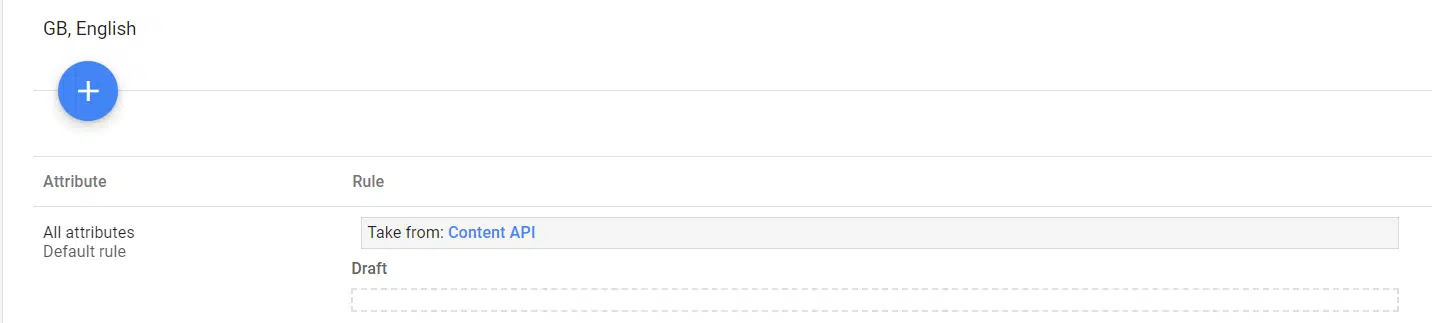
- Beim Anhängen von Text wird der Text genau so angezeigt, wie er eingegeben wurde. Dazu gehören Leerzeichen und Punkte. Wenn Sie also beispielsweise einen Markennamen anhängen möchten, anstatt nur „Nike“ einzugeben, empfehle ich die Eingabe von „-Nike“ oder ähnlichem.
- Feedregeln sind nicht für die Optimierung einzelner Produkte gedacht und dienen dazu, Änderungen in großen Mengen vorzunehmen.
Erhalten Sie den täglichen Newsletter, auf den sich Suchmaschinenmarketing verlassen.
Siehe Bedingungen.
Ihre Datenquellenoptionen
Beim Konfigurieren Ihrer Feedregeln müssen Sie Ihre Datenquelle auswählen. Diese Konfiguration gibt an, woher die Basisdaten für das ausgewählte Attribut stammen sollen.
Sie haben die Möglichkeit, Ihre Datenquelle über Filter abzurufen, um Bedingungen und Vorgänge anzuwenden, die erfüllt werden müssen.
Mit den Vorgängen können Sie „Festlegen auf“, „Extrahieren“ oder „Neueste übernehmen“ wählen.
- Mit „ Set to “ können Sie einen einfachen Befehl erteilen, um das ausgewählte Attribut mit eingehenden Daten aus Ihrem primären oder ergänzenden Feed zu füllen oder ihm einen benutzerdefinierten statischen Wert zuzuweisen.
- Mit „ Extrahieren “ können Sie in Ihren Stammdaten nach bestimmten Begriffen suchen und diese innerhalb des gewählten Attributs verwenden.
- Mit „ Neuesten übernehmen “ können Sie Google anweisen, den neuesten Wert zu übernehmen, der über eine bestimmte Quelle übermittelt wurde.
Sie können einfache Datenquellenauswahlen verwenden, um universelle Feed-Optimierungen in Ihrem gesamten Feed vorzunehmen. Sie könnten beispielsweise die Funktion „Setzen auf“ verwenden, um Ihr vorhandenes Produkttitelattribut mit Ihrem Markenattribut zu kombinieren.
Ihre Feed-Änderungsoptionen
Die verfügbaren Optionen zum Ändern Ihrer Feed-Attribute hängen von dem Attribut ab, das Sie ändern möchten.
Numerische Attribute verfügen beispielsweise über andere Optionen als textbasierte. Es gibt grundlegende Optionen wie „Anhängen“ oder erweiterte Optionen wie „Berechnen“.
Je nachdem, was Sie erreichen möchten, müssen Sie die Modifikation auswählen, mit der Sie dies erreichen können.
- Anhängen : Fügen Sie neue Werte am Ende des Attributs hinzu.
- Voranstellen : Neue Werte am Anfang des Attributs hinzufügen.
- Suchen und ersetzen : Suchen Sie innerhalb des ausgewählten Attributs nach einem bestimmten Wert und ersetzen Sie ihn durch einen anderen.
- Berechnen Sie : Nur für numerische Attribute verfügbar. Sie können mit anderen Attributen oder benutzerdefinierten Werten addieren, subtrahieren, multiplizieren oder dividieren.
- Teilen und auswählen : Wählen Sie einen oder mehrere Werte aus einem Attribut aus, die durch einen gemeinsamen Punkt getrennt sind (z. B. Kommas, Pfeile usw.). Anschließend können Sie das auszubrechende Element auswählen und es als Teil Ihres Attributs verwenden.
- Klar : Entfernen Sie alle für ein Attributfeld übermittelten Werte.
- Wiederholtes Feld hinzufügen : Nur anwendbar, wenn für ein Attribut mehrere Werte übermittelt werden können. Dadurch können Sie Feldern einen zusätzlichen Wert hinzufügen, beispielsweise zusätzliche Bildlinks.
- URL optimieren : Mit dieser Funktion können Sie URL-Aspekte bearbeiten oder entfernen. Dies kann verwendet werden, um Parameter zu Ihren URLs hinzuzufügen.
- Standardisieren : Dies kann verwendet werden, wenn ein Attribut festgelegte Werte akzeptiert. Beispielsweise, wenn die Originaldaten in Feldern wie „Bedingung“ fehlerhaft sind.
Verwendung von Feed-Regeln zur Überwindung minderwertiger Feeds
Sie können Feed-Regeln für viele Änderungen und Modifikationen verwenden, aber unten sind einige meiner wichtigsten Regeln aufgeführt. Ihr Ziel ist es, Fehler im Feed zu reduzieren und dessen Relevanz und Leistung zu verbessern.

Beseitigen Sie Fehler in Produkttiteln
Bei Produkttiteln müssen bestimmte Richtlinien eingehalten werden. Ihre Titel sollten beispielsweise nicht zur Werbung für kostenlose Lieferung oder Aktionscodes verwendet werden.
In manchen Fällen können solche Elemente jedoch automatisch von Ihrer Website eingebunden werden. Mithilfe von Feedregeln können Sie solche Elemente entfernen oder ersetzen, um sicherzustellen, dass Ihre Titel fehlerfrei sind.
Um Feedregeln zu verwenden, legen Sie die Datenquelle fest, die Sie bearbeiten möchten. In den meisten Fällen wird dies Ihr primärer Feed sein. Wenn Sie einen Zusatzfeed mit Titeln haben, sollten Sie den Zusatzfeed auswählen.
Nachdem Sie Ihre Datenquelle ausgewählt haben, fügen Sie eine Änderung speziell zum Suchen und Ersetzen hinzu und fügen Sie dann eine Regel hinzu. Bei Auswahl wird ein Befehlsfeld angezeigt, in dem Sie ein Attribut auswählen oder einen Eintrag eingeben können. Sie möchten einen Eintrag manuell eingeben.
Geben Sie den Text ein, den Sie aus Ihren Produkttiteln entfernen möchten. Im Bildbeispiel können Sie sehen, dass wir zwei Elemente entfernen. Im Feld „Ersetzen durch“ sollten Sie dieses Feld leer lassen, wenn Sie das Element nur entfernen möchten.
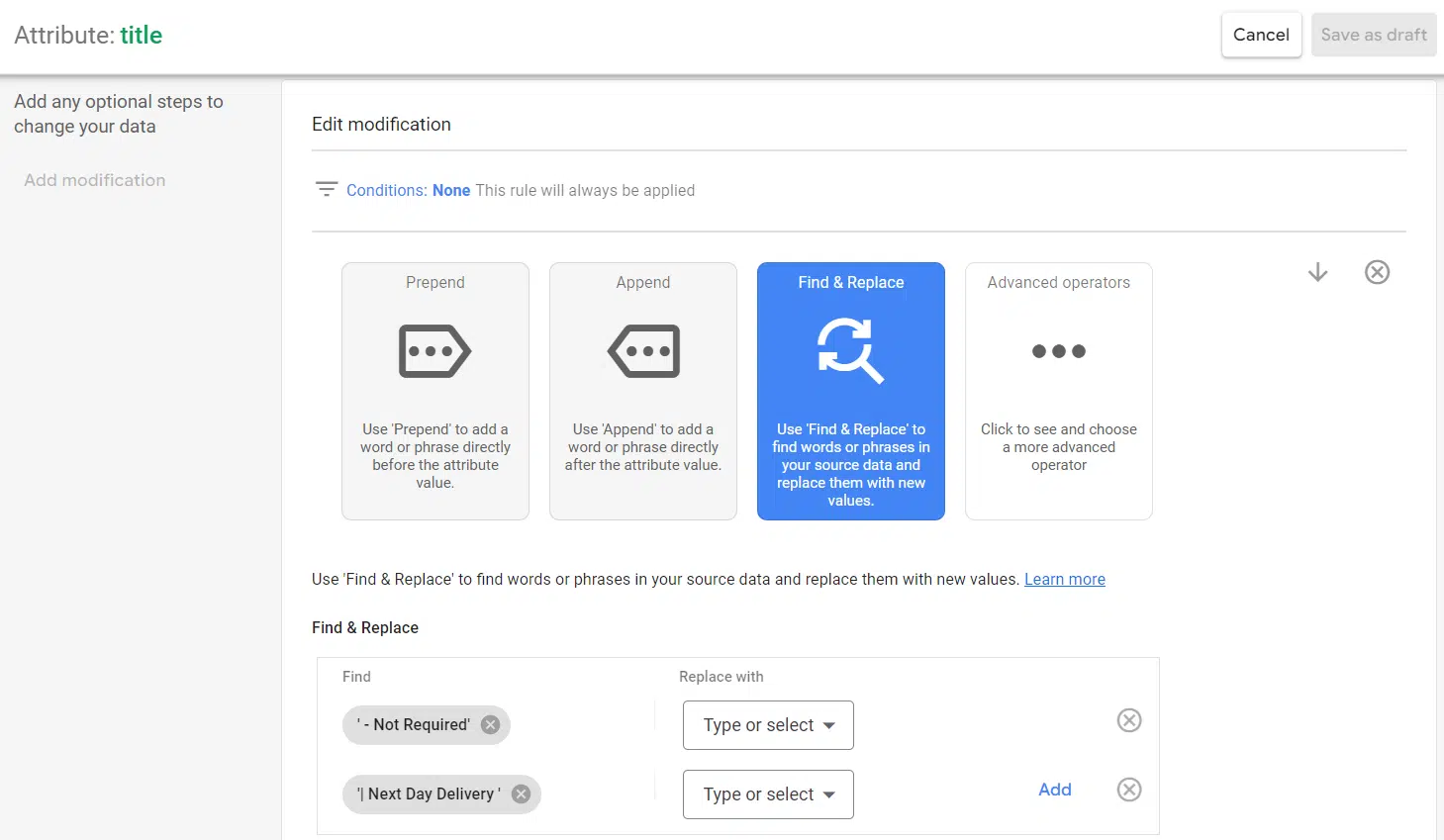
Wenn Sie mit Ihrer Regel zufrieden sind, klicken Sie unten auf „OK“. Im rechten Bereich sollten Vorschauen angezeigt werden. Das Panel zeigt, wie die Regeln aufeinander aufbauen.
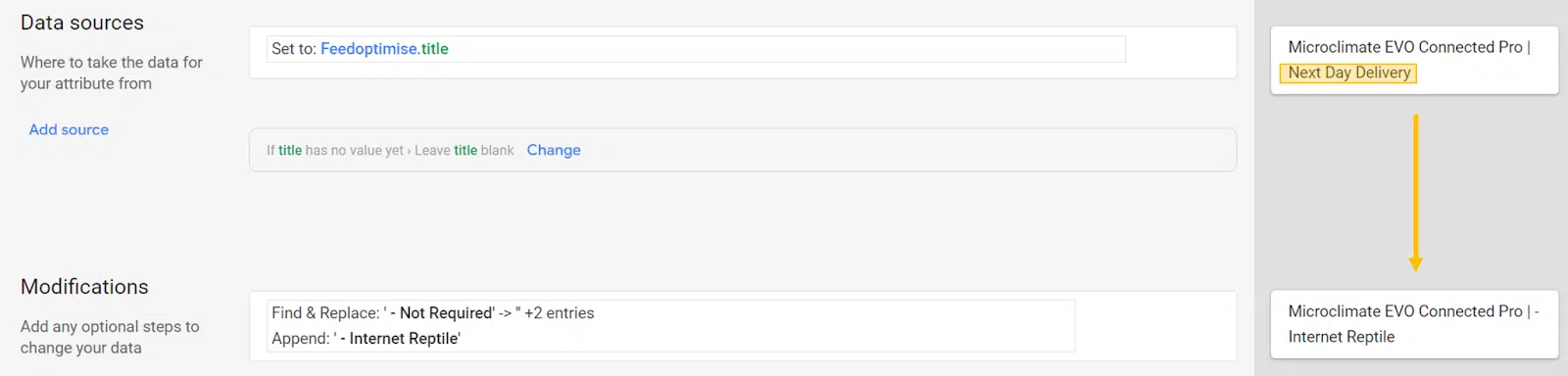
Sie können den erweiterten Abschnitt auch verwenden, um Ihre Regel zu untermauern, um unter anderem die Groß-/Kleinschreibung oder den Vergleich regulärer Ausdrücke anzugeben.
Fügen Sie Text in Produkttiteln hinzu
Eine weitere tolle Möglichkeit, Feed-Regeln für Titel zu verwenden, besteht darin, Text basierend auf festgelegten Kriterien anzuhängen. Dies ist eine einfache Möglichkeit, Relevanz basierend auf Kernschlüsselwörtern hinzuzufügen.
Mit dieser Regel können Sie die Feedqualität verbessern, um die Übereinstimmungsrate bei relevanteren Suchanfragen für Ihre Produkte zu erhöhen. Dieser Ansatz könnte auch auf Produktbeschreibungen angewendet werden.
Wenn Sie mehr als eine Regel für Titel verwenden, denken Sie daran, diese in der richtigen Reihenfolge anzuordnen. Hierzu können Sie die Vorschau nutzen.
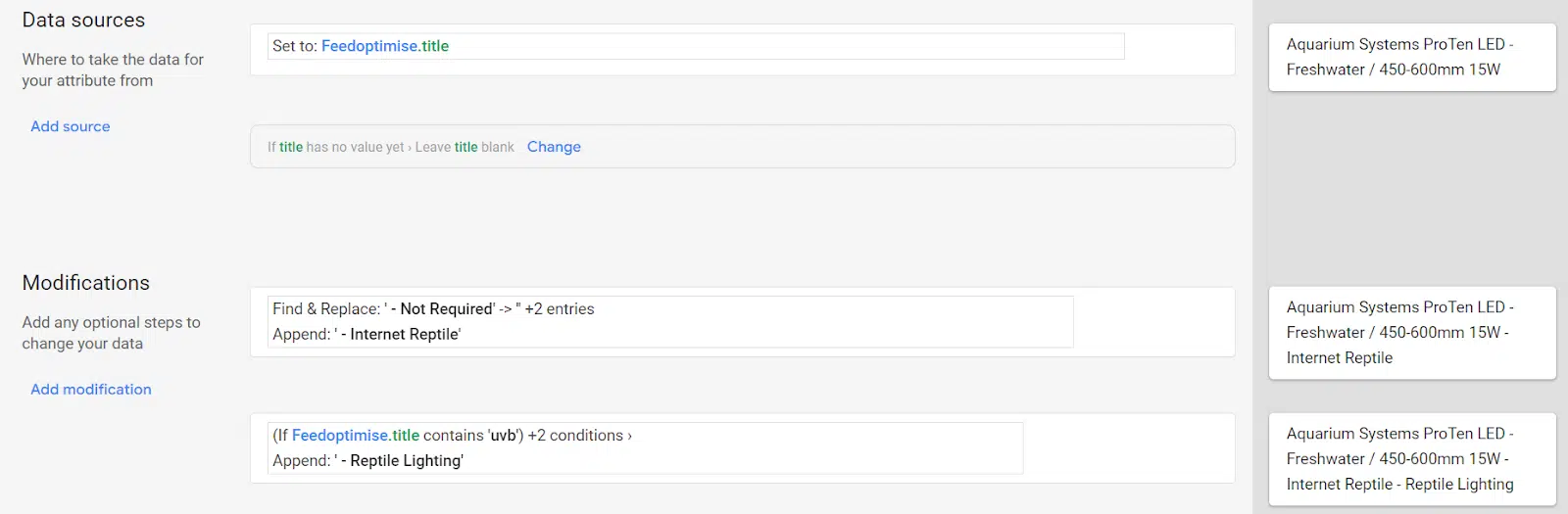
Erstellen Sie Titel mit Produktattributen
Wenn Ihren Produkttiteln Schlüsselattribute wie Farbe oder Größe fehlen, diese aber in Ihrem Feed übermittelte Attribute sind, können Sie auf diese zurückgreifen.
Sie können diesen Ansatz auch für Attribute wie die Marke verwenden, um diese Details in Ihre Produkttitel zu integrieren.
Wenden Sie benutzerdefinierte Etiketten an
Eine schnelle und einfache Möglichkeit, Produkte anhand festgelegter Kriterien zu gruppieren, sind benutzerdefinierte Etiketten. Ein Beispiel hierfür wäre, wenn Sie alle Produkte identifizieren möchten, die derzeit im Angebot sind.
In diesem Beispiel verwende ich andere übermittelte Attribute, um die Kriterien zu erstellen. Wir wissen, dass ein Verkaufspreis mit dem primären Feed für Verkaufsartikel eingereicht werden sollte. Wir können dieses Element nutzen und alle Produkte mit einem Sonderangebot mit einem individuellen Etikett versehen.
Mithilfe einer auf diesen Kriterien basierenden Regel wird der Wert dynamisch, wenn Produkte in den Verkauf kommen und aus dem Verkauf gelangen. Sie können dieses Label dann verwenden, um Ihre Kampagnenstruktur aufzubauen, zu optimieren oder darüber zu berichten.
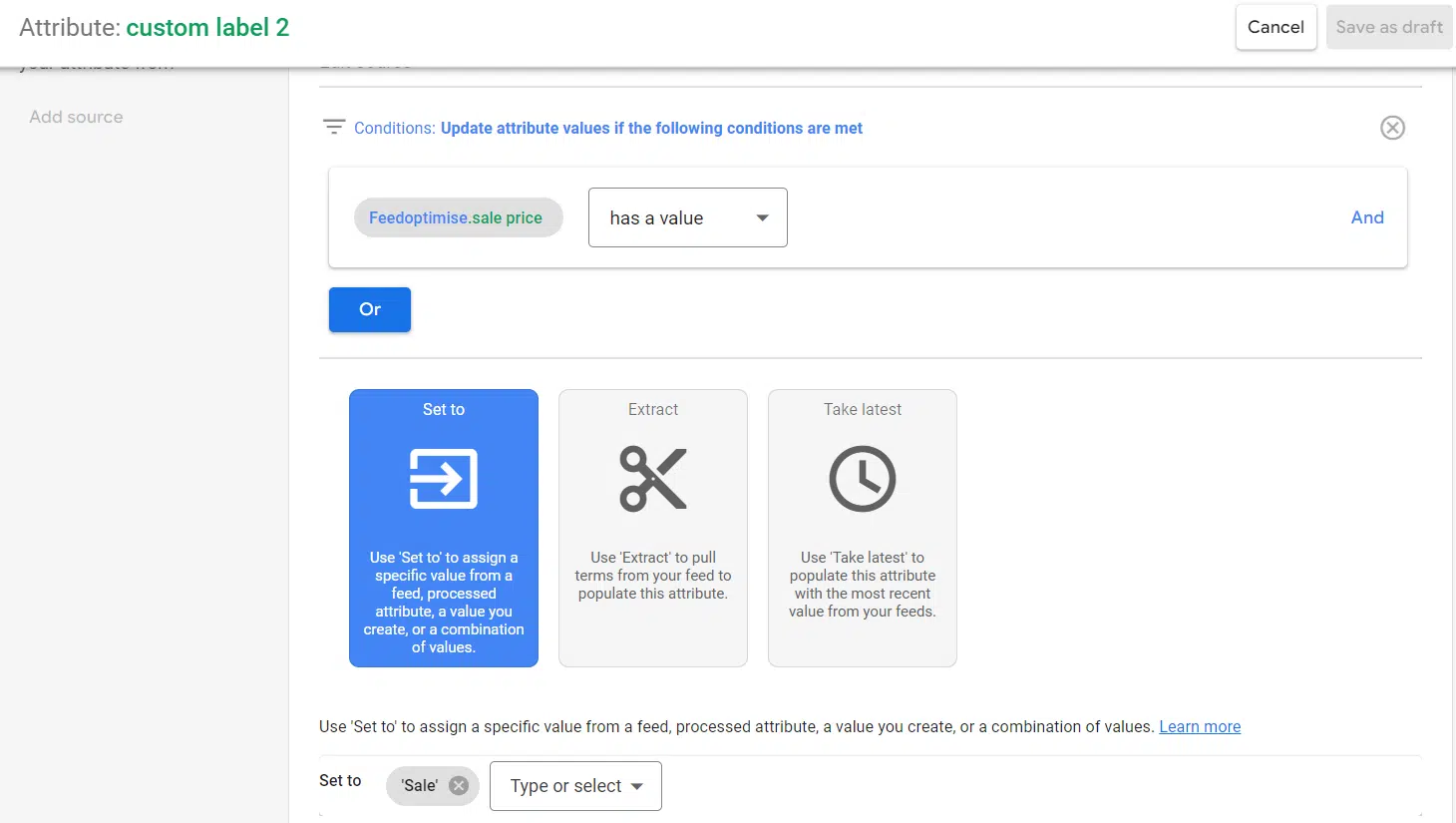
Da wir einen Wert nicht ändern, sondern erstellen, müssen darunter keine Änderungen hinzugefügt werden.
Promotion-IDs hinzufügen
Wenn Sie Werbeaktionen durchführen, sich aber nur auf bestimmte Produkte beschränken müssen, können Sie Feedregeln verwenden, um eine Werbeaktions-ID anzuwenden. Beispielsweise, wenn das Angebot nur für bestimmte Marken verfügbar wäre.
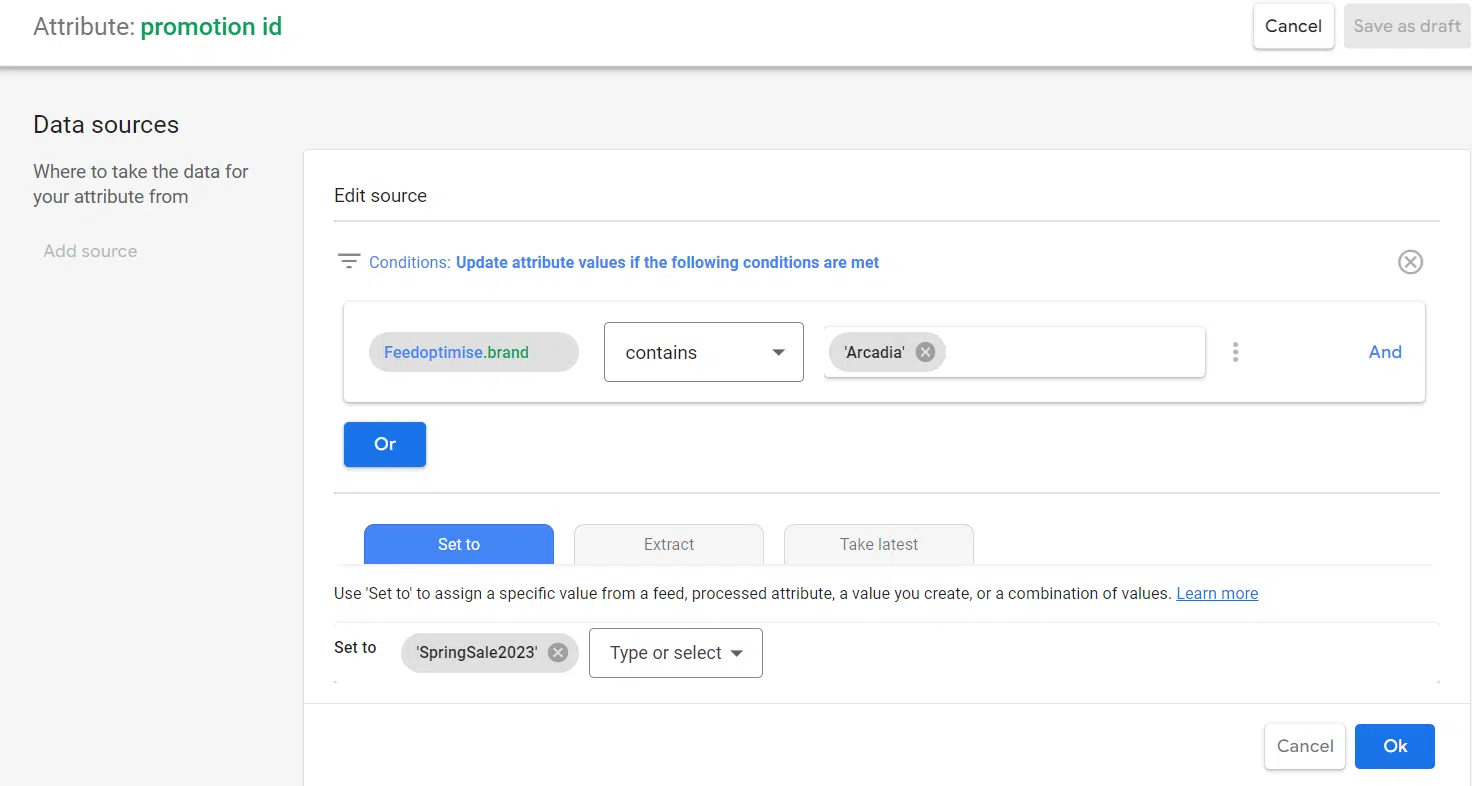
Wie bei den anderen Regeln können Sie nur eine Regel pro Attribut haben. Daher müssen Sie für jede neue Aktion die Regelbedingungen ersetzen.
Füllen Sie fehlende Attribute aus
In manchen Fällen kann es sein, dass Ihr Feed aufgrund fehlender Attribute schlechter abschneidet. Obwohl diese Attribute möglicherweise nur empfohlen werden, können sie dazu beitragen, die Feedqualität zu verbessern oder die Kampagnenstruktur zu unterstützen.
Zu den Attributen, die Sie mit Feedregeln erstellen können, gehören Produkttypen und Farben. Um diese Attribute auszubauen, müssen die Daten an anderer Stelle in Ihrem Feed verfügbar sein, beispielsweise in einem Titel oder einer Beschreibung.
Auf diese Weise lautet Ihre Feedregel: „Wenn der Titel Schwarz enthält, stellen Sie die Farbe auf Schwarz ein.“
Beseitigen Sie Fehler in standardisierten Feldern
In Ihrem Shopping-Feed gibt es mehrere Attribute mit standardisierten Werten, die Sie übermitteln können, zum Beispiel:
- Zustand
- Verfügbarkeit
Produkttypen aus URLs erstellen
Das Attribut „Produkttypen“ gehört oft zu den chaotischsten und am schwierigsten zu ändernden Attributen.
Während der Produkttyp nur ein empfohlenes Attribut ist und keinen direkten Einfluss auf die Anzeigenschaltung hat, ist er ein wichtiges Attribut für die Kontostrukturierung. Letztendlich kann Ihre Kontostruktur Ihre Leistung beeinflussen oder beeinträchtigen, sodass sie zu einem wichtigen Attribut wird.
Abhängig von der Struktur Ihrer Website können Feedregeln bei der Navigation hilfreich sein. Mithilfe von „Split and Choose“ können Sie die Breadcrumb-Struktur Ihrer URLs nutzen, um Produkttypen zu erstellen.
Um Ihre Produkttypen zu erstellen, können Sie die folgenden Schritte ausführen:
- Fügen Sie zunächst Ihre Datenquelle als Ihren primären Feed hinzu und wählen Sie „Festlegen auf“.
- Sie sollten den Wert auf „Link“ setzen.
- Anschließend müssen Sie Ihre Änderung hinzufügen und „Teilen und auswählen“ auswählen.
- Sie sollten Ihr Attribut durch einen Schrägstrich („/“) teilen.
- Abschließend müssen Sie die Split-Attribute auswählen, die Sie verwenden möchten. Beispielsweise ist https:// 1 und Ihre Domain 2. Die beste Vorgehensweise wäre also, Ihre Auswahl bei 3 zu beginnen. Sie sollten auch überlegen, wie tief Sie in Ihren URL-Pfad vordringen, um das Produkt nicht einzubeziehen String selbst
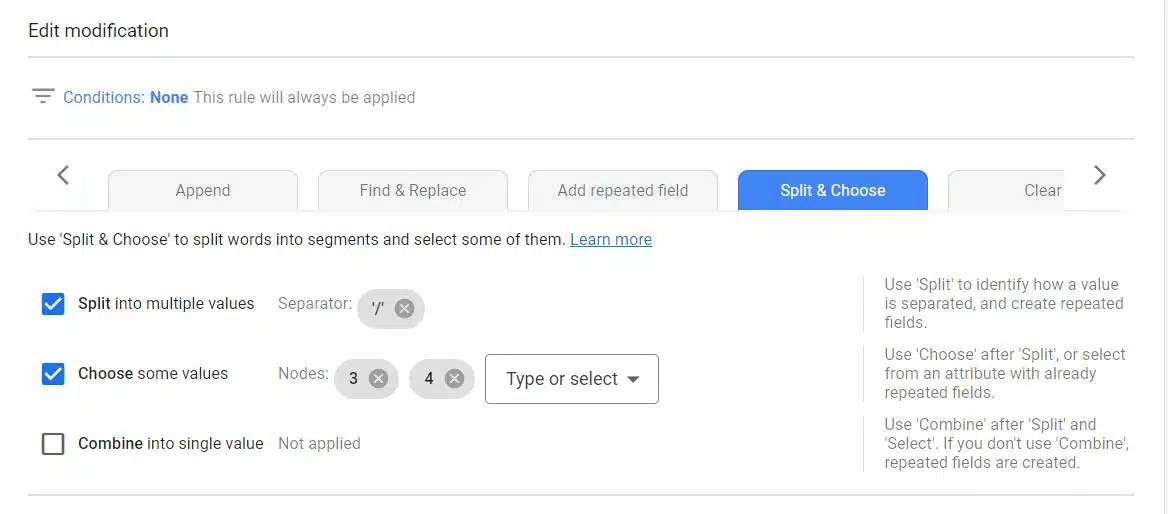

Mit Feedregeln minderwertige Feeds überwinden
Mithilfe von Feed-Regeln können viele Änderungen und Verbesserungen an Ihrem Produkt-Feed vorgenommen werden. Sie sind ein guter Ausgangspunkt, wenn Sie Änderungen vornehmen, die sich über alle Produkte oder eine große Menge an Produkten erstrecken.
Die in diesem Artikel geäußerten Meinungen sind die des Gastautors und nicht unbedingt die von Search Engine Land. Die Autoren unserer Mitarbeiter sind hier aufgelistet.
